Impostazione giorno zero degli switch Catalyst 1200 e 1300 con interfaccia utente Web
Obiettivo
In questo articolo viene illustrata la configurazione per il giorno zero di uno switch Catalyst 1200 o 1300 con interfaccia utente Web.
Dispositivi interessati | Versione del software
- Catalyst 1200 | 4.0.0.91 (Scheda tecnica)
- Catalyst 1300 | 4.0.0.91 (Scheda tecnica)
Introduzione
Cerchi uno switch economico e facile da installare per le piccole e medie imprese? Gli switch Cisco Catalyst 1200 e 1300 sono compatibili con questa suite e offrono funzionalità di switching avanzate, sicurezza migliorata e possono essere gestiti facilmente tramite Cisco Business Dashboard o Cisco Business Mobile App.
Per ulteriori informazioni sugli switch Catalyst 1200 e 1300, consultare le pagine seguenti.
- Perché effettuare l'aggiornamento agli switch Cisco Catalyst serie 1200 o 1300 - Confronto delle caratteristiche
- Cisco Catalyst serie 1200 e 1300 Switch in breve
Per ulteriori informazioni, consultare le seguenti guide all'installazione dell'hardware.
- Guida all'installazione dell'hardware Cisco Catalyst 1200
- Guida all'installazione dell'hardware Cisco Catalyst 1300
Iniziamo con l'impostazione del giorno zero di uno switch Catalyst 1200 o 1300 con interfaccia Web.
Impostazione giorno zero
Passaggio 1
Accedere allo switch immettendo il nome utente e la password. Poiché si tratta di un nuovo switch preconfigurato, il nome utente e la password predefiniti sono Cisco. Fare clic su Log In.

Passaggio 2
Una volta eseguito l'accesso, verrà richiesto di impostare un nuovo nome utente e password. Il nuovo nome utente deve essere diverso da Cisco. Nell'esempio, questo valore è admin.

Passaggio 3
È possibile utilizzare l'opzione Suggerisci password facendo clic su di essa. Ti darà una password efficace. Fare clic su Copia negli Appunti e incollarlo nel campo Password.
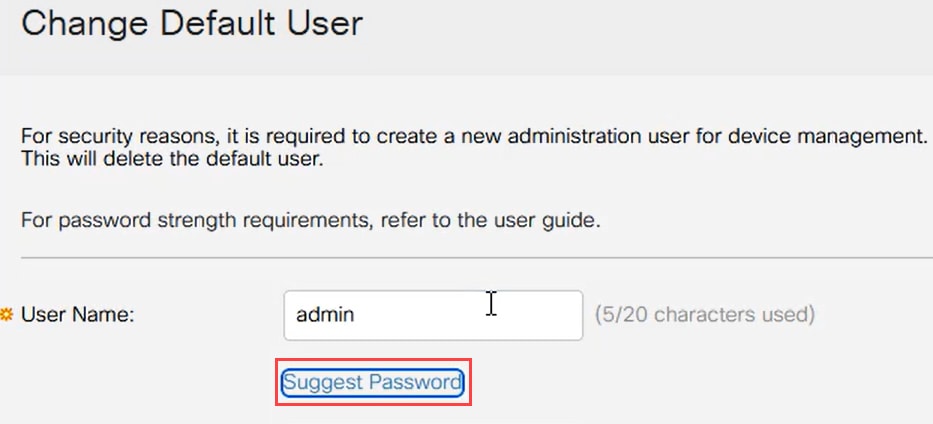
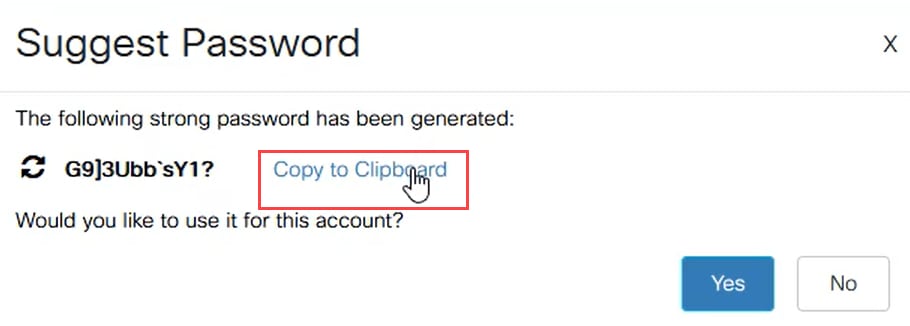
Passaggio 4
In alternativa, è possibile digitare una password che soddisfi i requisiti standard.
- Non è possibile usare Cisco o varianti della parola Cisco.
- Non verranno accettati nomi utente e password noti.
- Non è possibile usare la parola "password" o "Catalyst".
- Non è consentito utilizzare più di tre caratteri ripetuti in una riga. Ad esempio, 111 non verrà accettato.
- Non è consentito utilizzare più di due caratteri sequenziali in una riga, ad esempio 123.
Immettere la password nel campo fornito, immettere nuovamente la password e fare clic su Applica.

Passaggio 5
Verrà quindi richiesto di eseguire l'accesso. Immettere il nome utente e la password configurati nei passaggi precedenti e fare clic su Log In.
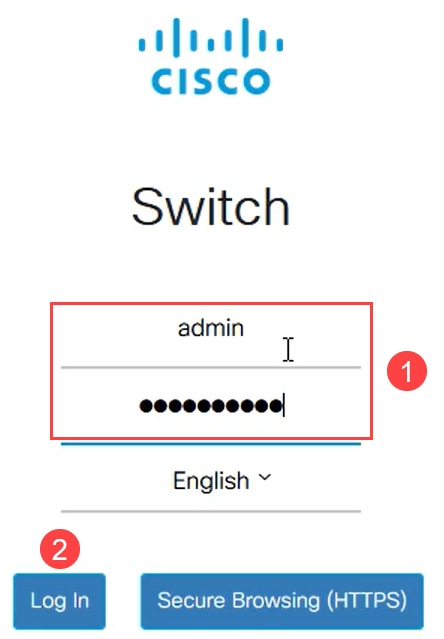
Opzioni di configurazione iniziale
Se si desidera impostare un indirizzo IP statico anziché utilizzare DHCP, eseguire la procedura seguente.
Passaggio 1
Nel menu principale, selezionare IPv4 Configuration > IPv4 interface (Configurazione IPv4 > Interfaccia IPv4).

Passaggio 2
Selezionare l'interfaccia e fare clic su Modifica.

Passaggio 3
Nella finestra Edit IP Interface, selezionare Static IP Address in IP Address type, quindi fare clic su Apply.

Passaggio 4
Se si desidera modificare questo indirizzo, fare clic sull'icona con il segno più per aggiungere un'interfaccia IP.

Passaggio 5
Selezionare il tipo di indirizzo IP come Statico e immettere l'indirizzo IP desiderato nel campo fornito seguito dalla subnet mask. Fare clic su Apply (Applica).

È importante ricordare che l'indirizzo IP è stato modificato. Disconnettersi dalla sessione corrente del browser Web ed eseguire l'accesso utilizzando una finestra diversa.
Passaggio 6
Viene visualizzata una finestra popup con un avviso per segnalare che l'indirizzo DHCP verrà eliminato mentre si utilizza un indirizzo statico, in quanto entrambi si trovano sulla stessa VLAN e sulla stessa subnet. Fare clic su OK per confermare.
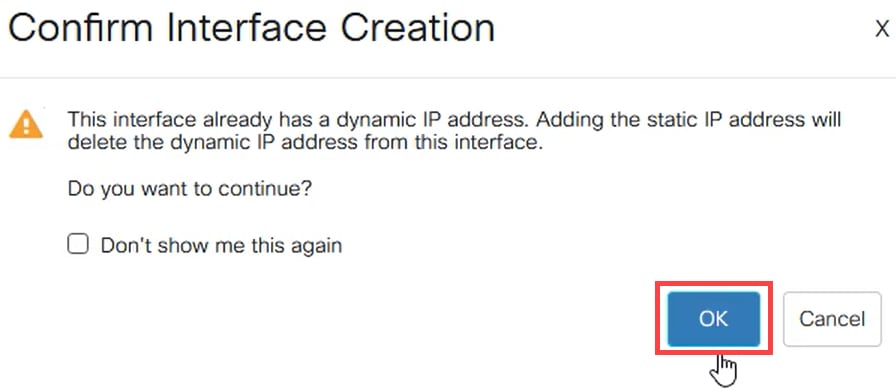
Passaggio 7
Effettuare il login utilizzando il nuovo indirizzo IP con lo stesso nome utente e password.

Passaggio 8
Salvare nuovamente la configurazione in modo che l'indirizzo IP resti invariato e non venga modificato al riavvio del sistema.

Passaggio 9
Per aggiungere l'indirizzo IP del gateway predefinito, selezionare Configurazione IPv4 > Route statiche IPv4.
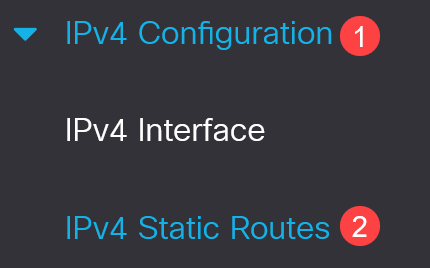
Passaggio 10
Fare clic sul segno più e immettere il prefisso IP di destinazione, la subnet mask e l'indirizzo IP del router dell'hop successivo. Fare clic su Apply (Applica).


Tutti gli zeri con prefisso zero indicano che si tratta della strada di ultima istanza.
Passaggio 11
Per configurare il server DNS, passare a Configurazione IP generale > DNS > Impostazioni DNS.
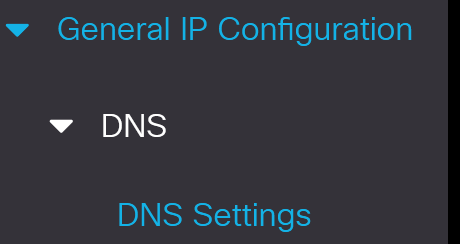
Passaggio 12
Immettere l'indirizzo IP del server e fare clic su Applica.
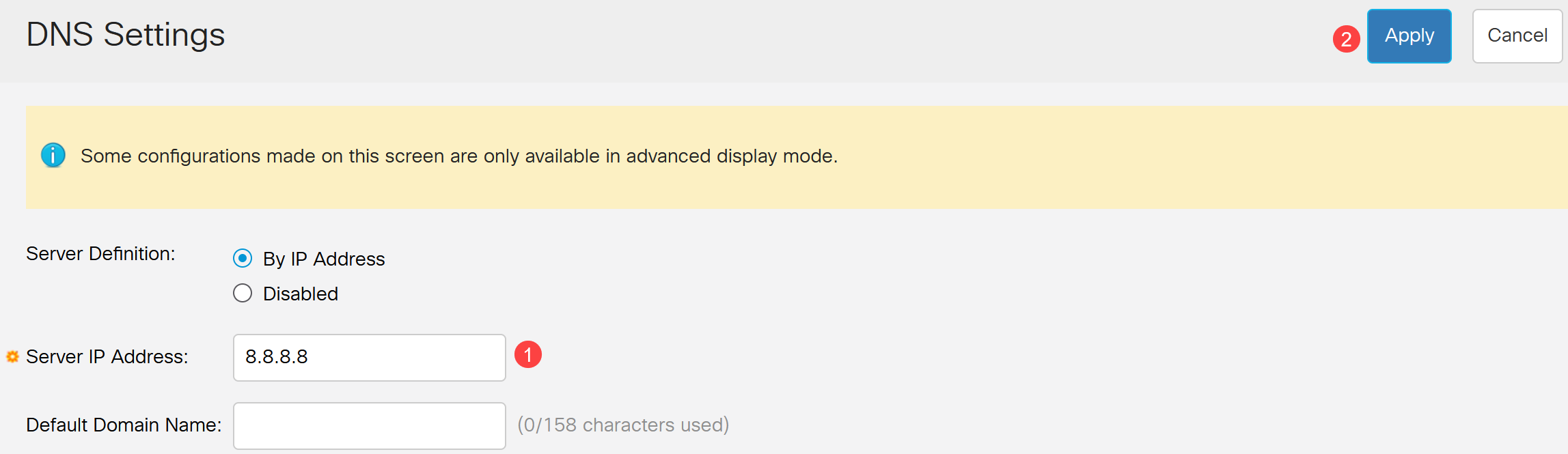
Conclusioni
A questo punto, è possibile gestire lo switch Catalyst 1200 o 1300 tramite l'interfaccia utente Web.
Per altre configurazioni e funzionalità, consultare il Catalyst series Administration Guide.
Qui è disponibile un video relativo a questo articolo...
Cronologia delle revisioni
| Revisione | Data di pubblicazione | Commenti |
|---|---|---|
1.0 |
07-Aug-2023 |
Versione iniziale |
 Feedback
Feedback